想知道如何批量取消訂閱 YouTube 頻道嗎?
YouTube 是觀看視頻和娛樂的最佳場所之一。從遊戲亮點到生活方式視頻博客,您幾乎可以找到任何感興趣的內容。
當您使用該平台時,很容易積累您訂閱的頻道。但是,我們的偏好和需求會不時發生變化,您可能很難從“訂閱”列表中找到您喜歡的內容。
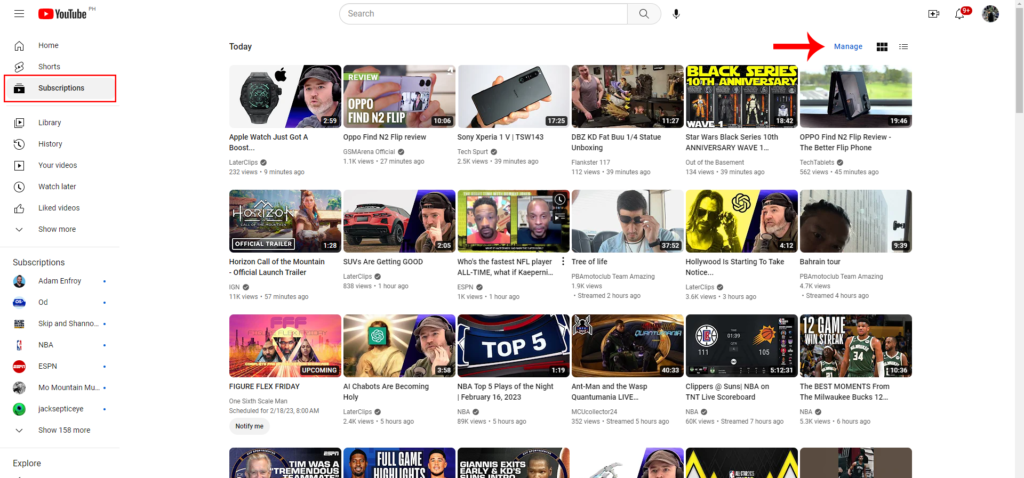
如果您正在閱讀本文,您可能正計劃管理您的帳戶,以便輕鬆顯示您當前喜歡的頻道。
遺憾的是,YouTube 沒有可讓您快速輕鬆地取消訂閱 YouTube 頻道的功能。很長一段時間以來,許多用戶一直在抱怨這個問題,而開發人員仍然沒有添加該功能是很奇怪的。
幸運的是,來自社區的聰明才智找到了一種解決方法,讓我們的生活更輕鬆。
在本指南中,我們將向您展示如何在您的帳戶中批量退訂 YouTube 頻道。
讓我們馬上開始吧!
大規模取消訂閱 YouTube 頻道
1.長方法
此過程將允許您以簡單的方式取消訂閱您帳戶上的 YouTube 頻道。然而,儘管它是最簡單的,但也是最耗時的,因為您必須手動執行所有操作。
這就像瀏覽您的舊文件並花時間一個一個地瀏覽它們並決定哪些去留。如果您有時間和耐心瀏覽“訂閱”列表並確保取消訂閱您不再感興趣的頻道,則此方法非常有效。
對於 PC:
前往 YouTube 並點擊邊欄中的訂閱。現在,您會看到您關注的頻道上傳的最新視頻。要管理您的訂閱列表,請點擊屏幕右上角的管理按鈕。最後,瀏覽列表並點擊您要從帳戶中刪除的頻道旁邊的已訂閱按鈕。選擇取消訂閱以完成該過程。 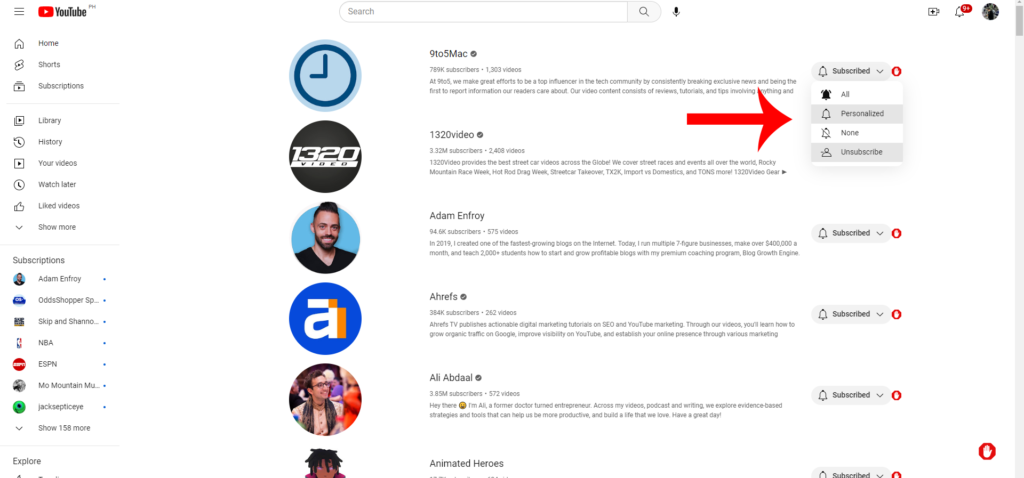
對於移動設備:
轉到您的主屏幕並點擊 YouTube 以啟動它。在 YouTube 應用內,點擊底部導航欄中的訂閱。在頂部,點按頻道圖標旁邊的全部按鈕。 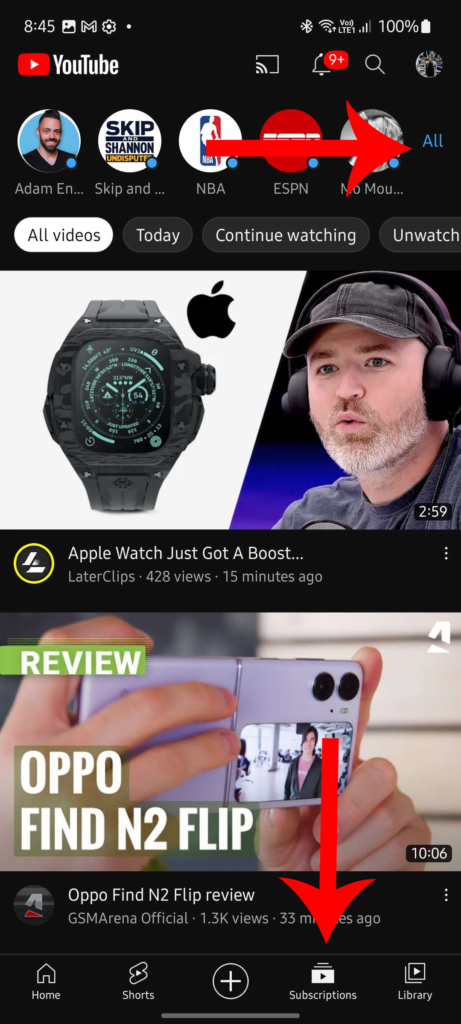 現在,點擊管理。找到您要刪除的頻道。向左滑動並點按退訂。
現在,點擊管理。找到您要刪除的頻道。向左滑動並點按退訂。 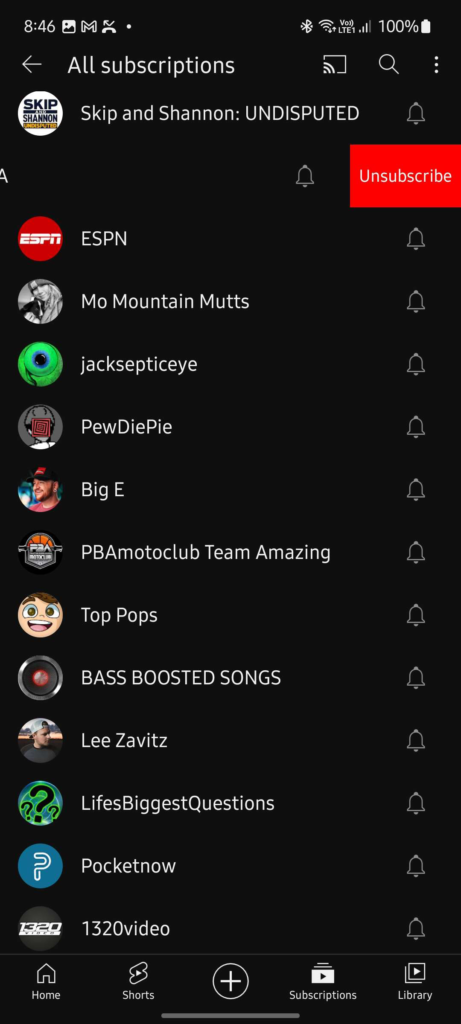
重複上述過程,直到您刪除帳戶中不再需要的所有頻道。
如果您的訂閱列表沒有更新,請在一小時後嘗試取消訂閱。如果您在短時間內取消訂閱了多個頻道,YouTube 可能會將您的活動標記為垃圾郵件並限制對您的帳戶執行此操作。
理想情況下,您只想每分鐘取消訂閱大約 2 到 3 個頻道,以避免提醒 YouTube。
2.退訂智能
您還可以使用一個簡單的腳本退訂您帳戶中的 YouTube 頻道,該腳本利用了 Google Chrome 上的控制台功能。但是,我們想指出,您需要一台計算機才能使用此方法,並且無法在移動設備上使用。
您還應記住,此過程會取消您帳戶中所有 YouTube 頻道的訂閱。如果您不想刪除所有訂閱,我們建議您繼續使用第一種方法。
請參閱以下步驟以批量取消訂閱 YouTube 頻道:
首先,在您的計算機上啟動 Chrome 並前往 YouTube。之後,轉到訂閱> 管理。 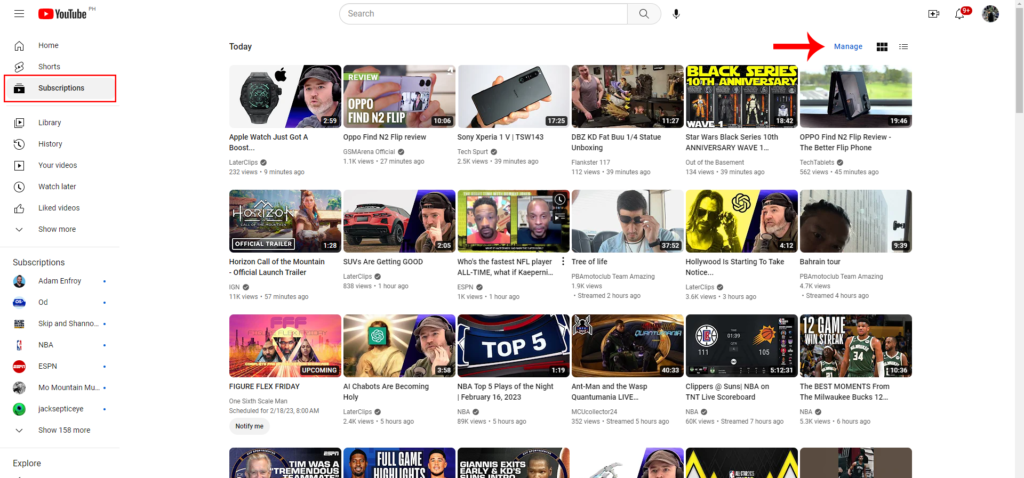 現在,右鍵單擊頁面上的任意位置,然後單擊“檢查”。您會在屏幕右側看到一堆代碼。不要恐慌。查找控制台選項卡並訪問它。您也可以按鍵盤上的 CTRL + SHIFT + J 打開控制台。
現在,右鍵單擊頁面上的任意位置,然後單擊“檢查”。您會在屏幕右側看到一堆代碼。不要恐慌。查找控制台選項卡並訪問它。您也可以按鍵盤上的 CTRL + SHIFT + J 打開控制台。 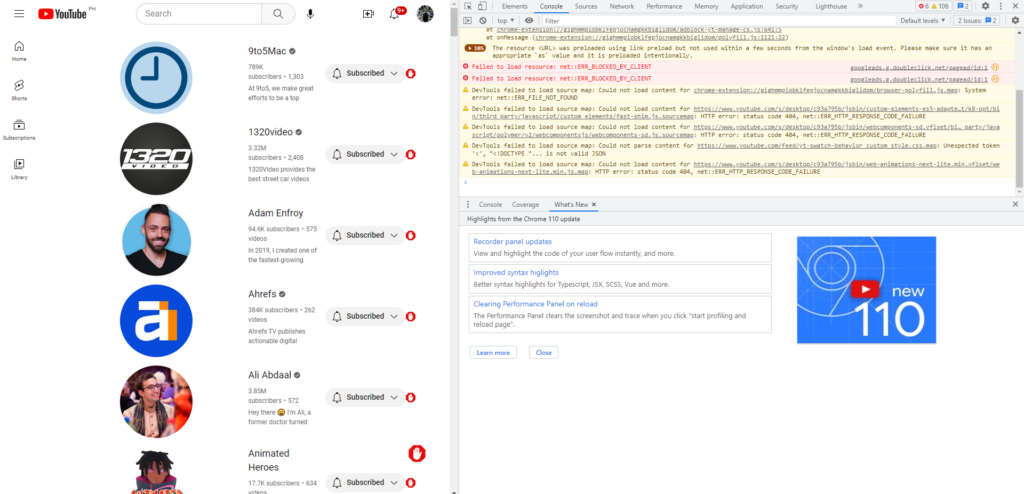 接下來,向下滾動直到您看到“>”圖標。最後,將下面的代碼複製並粘貼到“>”之後,然後按 Enter 運行它。
接下來,向下滾動直到您看到“>”圖標。最後,將下面的代碼複製並粘貼到“>”之後,然後按 Enter 運行它。
注意:如果第一個代碼不起作用,請嘗試下面的第二個或第三個代碼並在控制台上運行它。 YouTube 可能已經更新了它的系統並阻止瞭如下腳本的運行。只需刷新頁面,轉到控制台,然後復制下面的其他腳本。
第一個腳本:
(async function iife() { var UNSUBSCRIBE_DELAY_TIME=2000 var runAfterDelay=(fn, delay)=> new Promise((resolve, reject)=> { setTimeout(()=> { fn() resolve() }, delay) }) var channels=Array.from( document.getElementsByTagName(`ytd-channel-renderer`)) console.log(`${channels.length} channels found.`) var ctr=0 for (const channel of channels) { channel.querySelector(`[aria-label ^=’取消訂閱’]`).click() await runAfterDelay(()=> { document.getElementsByTagName(`yt-confirm-dialog-renderer`)[0].querySelector(`#confirm-button`).click () console.log(`取消訂閱 ${ctr + 1}/${channels.length}`) ctr++ }, UNSUBSCRIBE_DELAY_TIME) } })()
第二個腳本:
變種我=0; var myVar=setInterval(myTimer, 3000); function myTimer () { var els=document.getElementById(“grid-container”).getElementsByClassName(“ytd-expanded-shelf-contents-renderer”); if (i
var i=0; var myVar=setInterval(myTimer, 3000); function myTimer () { var els=document.getElementById(“grid-container”).getElementsByClassName(“ytd-expanded-shelf-contents-renderer”); if (i
如果腳本卡住了幾分鐘,刷新頁面,重複上面的過程,重新運行代碼。
完成後,您現在擁有一個沒有訂閱任何 YouTube 頻道的新帳戶。尋找您當前感興趣的頻道並開始訂閱它們。
這總結了我們關於如何一次批量取消訂閱 YouTube 頻道的指南。如果您有任何疑問或其他疑慮,請在評論部分告訴我們,我們將盡力解答。
如果本指南對您有幫助,請分享。 🙂